В эпоху компьютеров важным способом общения является переписка. Люди общаются друг с другом в чатах, различных сервисах, обмениваются информацией на форумах. Все, кто работает за компьютером, также сталкиваются с необходимостью ввода данных с клавиатуры. Слепой десятипальцевый метод печати позволяет делать это быстро и непринуждённо, лишь ненамного уступая по темпу обычной человеческой речи. Для выработки этого навыка нужно время, старание и, конечно, клавиатурный тренажёр.
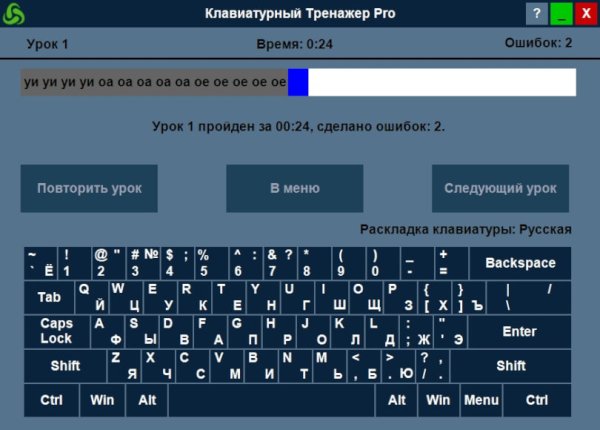
Знакомьтесь: три отличных клавиатурных тренажёра
Итак, если время или старание всегда есть в личном пользовании, то клавиатурный тренажёр можно выбрать. Сразу стоит сказать, что для хорошего обучения надо пройти полный курс, от начала до конца. Это создаёт с одной стороны мотивацию, чтобы закончить, с другой — программа обучения печати на тренажёре будет построена последовательно, когда обучение идёт от простого к сложному. И если прервать процесс, то время будет в значительной степени потрачено зря, комплексный навык печати так и не разовьётся, разве что легче станет набирать определённые символы.
Stamina
Итак, первый кандидат на достойного учителя - «Stamina». Для раскладки русского языка типа qwerty, если этот язык родной и предполагается на нём уже сразу после обучения много печатать это идеальный вариант. Достаточно хороший подбор задач позволяет начать печатать основные символы, которые используются при написании деловых писем, заполнении анкет и карточек, других простых данных. Тренажёр имеет звуковое сопровождение, которое при желании можно отключить. Допускается любое количество ошибок при наборе, но во время ошибки прогресс набора не двигается и программа издаёт неприятный звук. Тренажёр абсолютно бесплатный, есть как онлайн-версия, так и для локальной установки. Есть русский и английский язык для уроков.
Соло на клавиатуре
Второй кандидат - «Соло на клавиатуре». Это старожил среди подобных программ. Разрабатывался он ещё для обучения печати на машинке, когда компьютеры в нашей стране были редкостью. При наборе делать много ошибок не допускается, задание не будет выполнено в этом случае. Звуковое сопровождение минимальное. Тренажёр платный, но есть бесплатная онлайн-версия, которую можно использовать в браузере. Есть уроки для русской и английской раскладки.
Gtypist
«Gtypist» - заморский гость. Эта программа была разработана для обучения в среде терминала в операционной системе «Linux». Какого-то разнообразия цветов поэтому, раскрасок, картины клавиатуры перед лицом обучающегося тут нет — всё минималистично. Звуковое сопровождение тоже почти отсутствует. При наборе допускаются ошибки, но их количество ограничено — не более 3% от общего объёма текста. Иначе придётся начинать заново. Есть уроки для русского, чешского, английского, французского, немецкого, испанского языков, а также для альтернативных раскладок — DVORAK и COLEMAK — по их количеству это, пожалуй, чемпион среди всех тренажёров. Тренажёр бесплатный, есть версия для локальной установки, которая будет работать под ОС «Linux» или «Windows». Онлайн-версия здесь не слишком удобна для работы.
Преимущества и недостатки
Клавиатурный тренажёр «Stamina». Программа довольно простая и интуитивно понятная. По итогам каждого урока печатается график, показывающий темп набора и количество ошибок в течение урока. Даются некоторые полезные советы, как достичь хороших результатов при обучении. Они носят ещё и мотивирующий характер. Тексты построены с хорошим юмором. Используются как общеупотребительные слова, так и жаргонизмы. Сложность растёт достаточно быстро, на последних занятиях можно потренироваться в наборе смайлов, других конструкциях со специальными символами. Есть набор уроков для «просто попечатать», где предлагается вводить простой случайный текст, а не тот, который тренирует только печать определённых символов.
Среди плюсов этой программы — возможность самого быстрого старта и большой процент людей, прошедших обучение от начала и до конца. Никто никак не подгоняет здесь по темпу набора, можно работать и учиться так, как удобно. Это очень правильно, так как в начале темп набора напрямую зависит от количества ошибок.
Среди минусов — то, что после прохождения курса хоть и будет определённый навык слепой печати, но для его закрепления потребуется некоторый срок, в течение которого нужно либо ещё позаниматься на тренажёре в режиме «свободной печати», или же просто побольше набирать текста в десятипальцевом слепом режиме, общаясь в социальных сетях и чатах. Основные же уроки проходятся меньше чем за две недели даже если человек ни разу до этого не работал за компьютером.
«Соло на клавиатуре» — вторая программа. Её отличает самый подробный интерфейс из всех программ. Внизу на экране будет клавиатура, на которой отображаются кнопки и раскладка. На неё можно смотреть при наборе, как утверждает автор, это именно и способствует более быстрому переходу к слепому набору и уменьшению числа ошибок. Второй важный плюс — огромный методический материал. Владимир Шахиджанян, автор этого курса, работал над ним несколько десятков лет, и за эти годы накопился и опыт преподавания, и фидбэк от учеников, которые обучались по его программе самостоятельно. Даже если не обучаться по его методике, в любом случае стоит почитать все эти материалы — это очень поможет в дальнейшем обучении.
Главный минус программы — это то, что она очень уж нудная. Ошибок допускать нельзя, придётся набирать всё заново, всё задание сначала. Это очень сильно раздражает, заставляет насильно замедлять темп набора. Если для обучения печати на машинке такой подход вполне оправдан, ведь там при опечатках исправить уже ничего было нельзя, то при наборе текста на экране монитора в случае опечатки её легко можно стереть и написать так, как должно быть.
«Gtypist» — одна из немногих зарубежных программ, которую можно рекомендовать для обучения печати в русской раскладке. По красочности оформления программа абсолютно никакая. Никаких подобранных с юмором фраз, поднимающих настроение, тут нет — просто обычный набор обычного текста, часто без определённой связи между предложениями. Где уж тут ей до «Стамины», набирая текст в которой просто отдыхаешь и забываешься, и опомнится заставляют только уставшие пальцы, которые начинает сводить после часа работы в программе!
Однако уроки тут подобраны просто великолепно. Именно ради этого и стоит пробовать эту программу. Здесь огромное количество упражнений. Есть базовый курс, который помогает научиться печатать простые и заглавные буквы, цифры, знаки препинания. Потом дополнительный большой курс, в течение которого изучается уже вся клавиатура. После идут специализированные упражнения. Они помогут набирать короткие слова, длинные слова, предлоги, предложения с короткими словами, с длинными и т. д.
Отдельно следует здесь рассмотреть такой режим, как speed drills. В отличие от двух предыдущих тренажёров, в которых можно было выполнять задание сколь угодно долго, лишь бы было удобно, этот режим позволит быстро увеличить скорость, так как тут набор ограничен по времени. Чем более сложный урок — тем меньше времени отводится на одно упражнение. Процент ошибок по умолчанию здесь 3%. В «Соло» — 2%, ещё меньше. Но здесь этот параметр настраивается. Можно вообще игнорировать ошибки при наборе. Делать это не рекомендуется, так как всё-таки это будет дополнительный стимул следить за собой и уделять внимание не только количеству, но и качеству. Так обучаться быстрее.
Какой тренажёр выбрать и несколько советов от автора
Для тех, кто только делает свои первые шаги в слепой печати текста на компьютере, однозначно рекомендую начинать с тренажёра «Стамина». Он позволит быстро запомнить раскладку, расстановку пальцев. При обучении следует уделять внимание самоконтролю и на клавиатуру всё-таки иногда поглядывать. Особенно когда печатаете заглавные и строчные буквы — у некоторых постоянно подмывает зажимать «Shift» и этой же рукой набирать символ, это лучше делать разными руками, а то можно привыкнуть неправильно и потом отвыкать будет очень тяжело.
На обучение раскладке и освоение базовых упражнений может уйти около десяти дней. Но потом, для обучения качественной и быстрой печати, потребуется дополнительное время. В среднем для того, чтобы закончить программу на любом тренажёре, потребуется заниматься хотя бы полчаса в день в течение месяца-двух. Форсировать процесс не получится, так как нужно время, чтобы в человеческом мозгу сформировались нейронные связи. Это всё-таки навык не из разряда «знать», а из разряда «уметь», его нельзя сразу запомнить, нужно долго работать, чтобы научиться.
Второй тренажёр, который можно попробовать — это «Gtypist». Конечно, если уже освоились со «Стаминой», то он ни к чему. Однако здесь стоит обратить внимание на обучение слепой печати в английской раскладке. Данный навык будет полезен программистам, операторам баз данных, верстальщикам — всем, кто «пишет программы» или занимается набором инструкций для компьютера. Здесь большое внимание уделяется набору «слов» - последовательностей символов. Эти навыки позволяют быстро вводить именно короткие команды, а не сплошной длинный текст. А speed drills помогут закрепить этот навык и довести до совершенства.
Также есть отдельные уроки для специальных символов, и их очень много. Любой, кто работал с регулярными выражениями, знает, насколько важно бывает быстро вводить символы вроде ^, &, * и других, которые в обычной печати встречаются редко. Здесь нет какой-то обязательной последовательности в обучении, если хочется потренировать именно эти последовательности — можно выбрать их. Тем же, кто обучается печатать в английской раскладке с нуля, лучше будет всё-таки проходить упражнения последовательно, опуская, разве что, специфические упражнения для раскладок DVORAK и COLEMAK. Так как звукового сопровождения здесь нет, для разнообразия можно одевать наушники и слушать музыку без слов. Если слушать текст со словами, то будет больше процент ошибок при наборе, так как говорят вовсе не то, что ты набираешь. Наконец, для true-линуксоидов обучение слепой печати будет просто необходимо, так как это и Vim, и виртуозное владение управлением ОС из командной строки, и хоткеи в приложениях. Именно здесь клавиатура имеет гораздо больше прав и возможностей, чем мышь, благодаря которой появилась Windows.
А вот «Соло на клавиатуре» автор рекомендовал бы с натяжкой. Эта программа теоретически позволит начать печатать быстро, так как каждая ошибка — это неправильно закреплённый навык, который может затем аукнуться будущими ошибками. И в этом смысле автор курса, с одной стороны, прав, что допускает так много ошибок. Но всё-таки хочется учиться весело и непринуждённо, чтобы время пролетало быстро. И хотелось бы сесть за обучение на следующий день. В «Соло» этого почему-то не наблюдается. Наоборот, с каждым новым разом приходится делать всё большее усилие, чтобы начать заниматься. Именно поэтому, наверное, большинство обучающихся не заканчивают обучение, даже купив программу. Но если кому-то нравится такой «строгий» подход, или же хочется печатать зачем-то на печатной машинке, то могут выбрать эту программу.
В заключение — несколько советов по обучению и прохождению уроков.
- Не спешите! Лучше набирать медленно, но правильно. Лучше использовать все десять пальцев, побороть в себе желание тыкать по клавишам одним-двумя пальцами, чем выработать неправильную привычку.
- Первый урок или уроки — самые важные. Именно здесь формируется правильная посадка, правильное положение рук. Символы в середине клавиатуры, которые изучают на первом уроке, чаще всего используются при наборе. Можно, например, на первый урок потратить неделю, а всё остальное пройти с лёгкостью за оставшуюся неделю.
- Старайтесь печатать ритмично, особенно в начале обучения. Конечно, вводить команды проще импульсно, но вот набирать большой текст лучше равномерно. Так ещё и будут меньше уставать руки. Когда приходится работать ежедневно с большими объёмами набора, это немаловажный фактор.
- Делайте перерывы, отдыхайте, не печатайте больше часа. Дело в том, что с непривычки при длительной печати у многих людей развивается туннельный синдром, болезненное состояние нервов руки, которое лечить долго и трудно. Лучше прекращать занятие при первых признаках усталости в пальцах и боли в затёкших мышцах. В будущем с приобретением практики это уже не будет проблемой.
- Купите хорошую клавиатуру: для обучения печати очень важна качественная механическая клавиатура. Если обучаться на дешёвой мембранной, с заедающими клавишами, навык набора будет вырабатываться медленно. Хорошая клавиатура стоит ненамного дороже, даже самая простая ножничная вполне подойдёт. Но она позволит сэкономить время на обучении, так как даёт ощущение нажатия клавиш гораздо более чёткое, чем мембранная. Потом, конечно, можно будет перейти на обычную, когда уже навык будет приобретён. Но стоит ли оно того, не лучше ли пользоваться хорошими вещами, которые не такие уж и дорогие?
- Время — лучший союзник. Если что-то не получается, какое-то упражнение не идёт, всегда справиться с этим помогает время. Нужно просто брать и делать, делать, делать раз за разом — в конце-концов всё начнёт получаться. Обычно навык печати вырабатывается как-то незаметно для себя. Вроде как ты просто делал упражнения на определённые символы — и вдруг раз, замечаешь, что начал набирать текст машинально и вслепую. Ещё раз повторю, что для обучения слепой печати потребуется срок в один-два месяца при работе около получаса каждый день. У кого-то навык появится раньше, у кого-то позже, но в среднем именно такие цифры.
- Тот, кто не делает ошибок, ничего не добивается. Тот, кто сделал много ошибок, но поработал и исправил их, научился большему, чем тот, кто быстро всё сделал и сдал с первого раза.
- Берегите глаза! Возьмите за правило каждые полчаса, проведённые за компьютером, делать простое упражнение для глаз: вначале закрываем их, потом закрытые глаза аккуратно массируем пальцами, потом вращаем при закрытых веках по часовой стрелке зрачками, против часовой. Затем открываем глаза и смотрим на какой-то объект далее 50 метров от вас вдаль в течение 3-4 минут. После этого скосите открытые глаза налево, направо, поднимите зрачки кверху, закатите вниз, снова закройте на несколько секунд — и возвращайтесь к компьютеру.
Подпишитесь на нашу рассылку!
Случайное

Стиль спорт-шик в интернет-магазине FV

Делать или не делать шумоизоляцию авто?

Один из самых крупных слонов в мире был

Зачем компании брендинг – 10 причин

 Goon.ru
Goon.ru